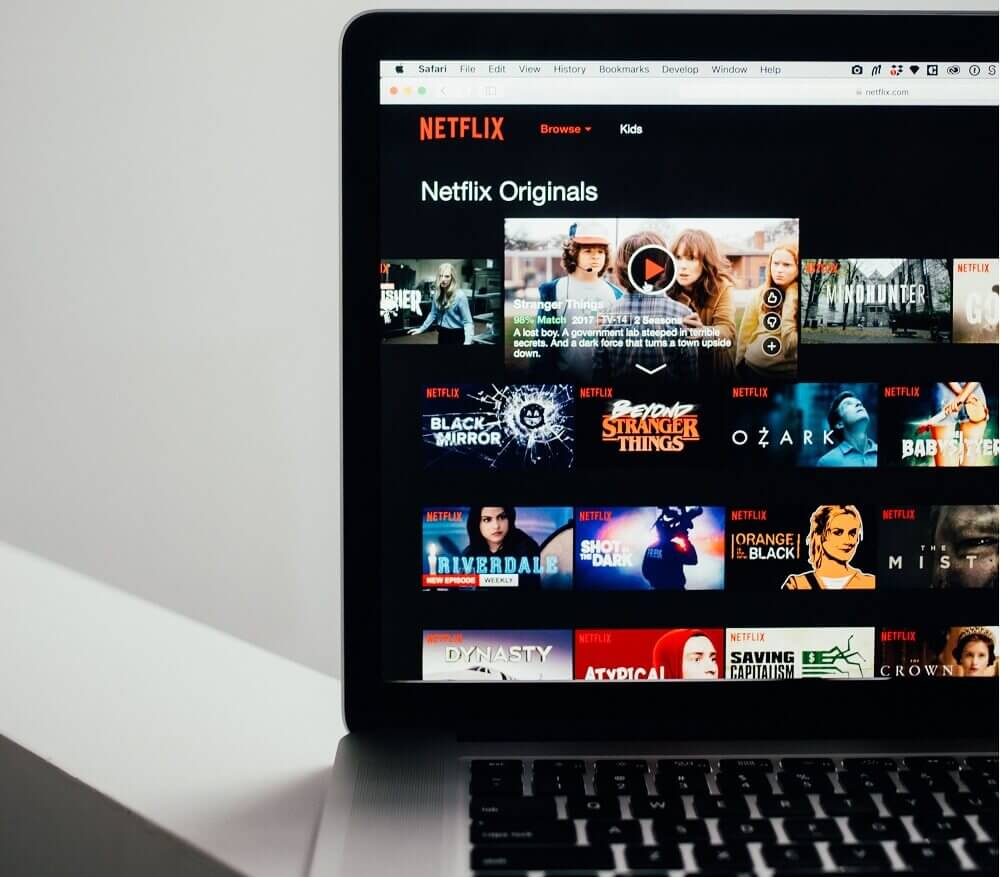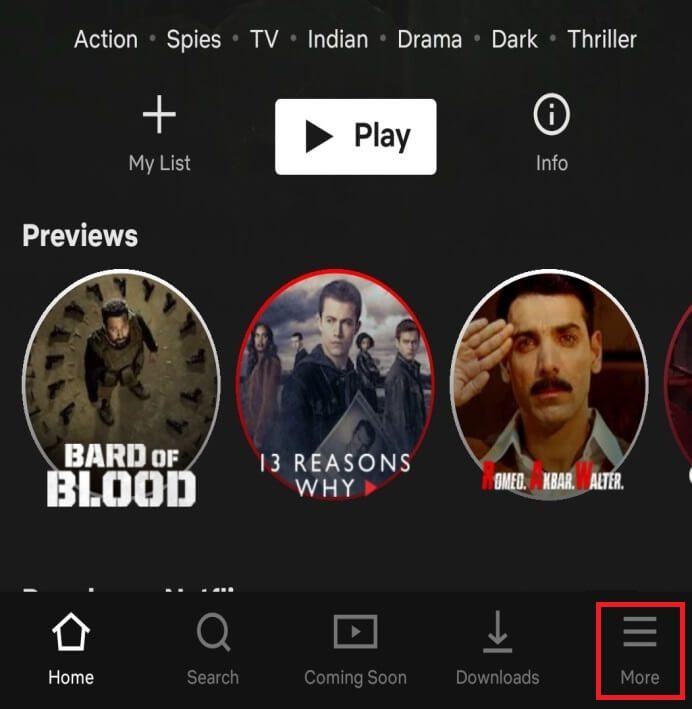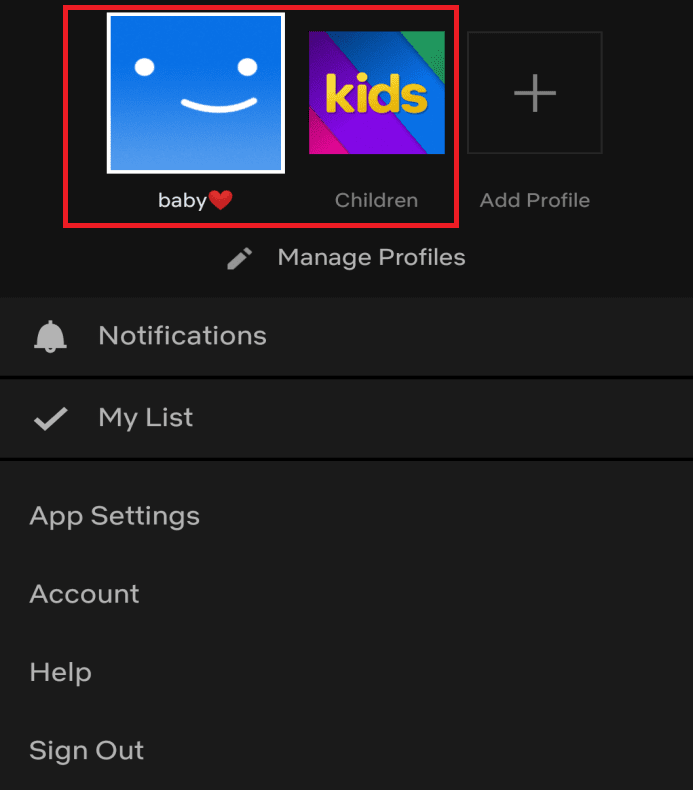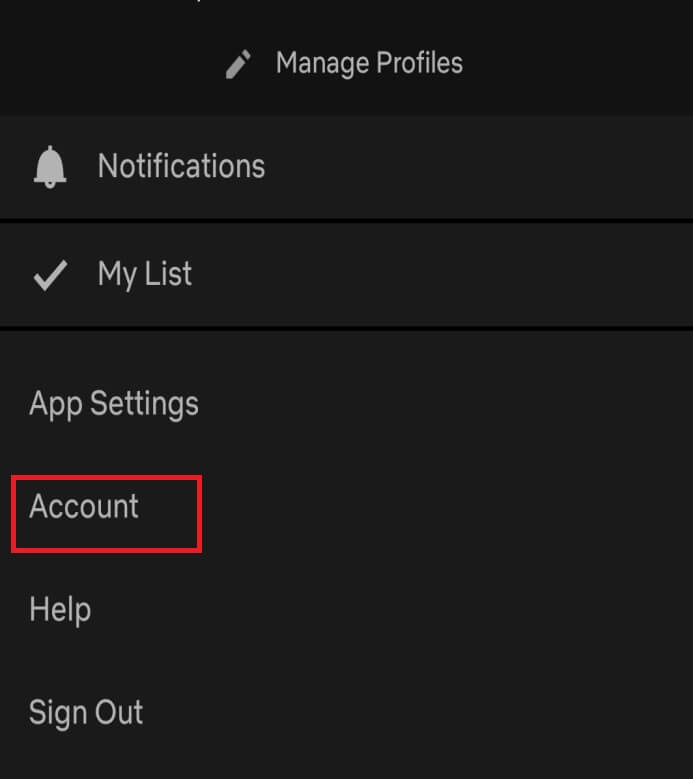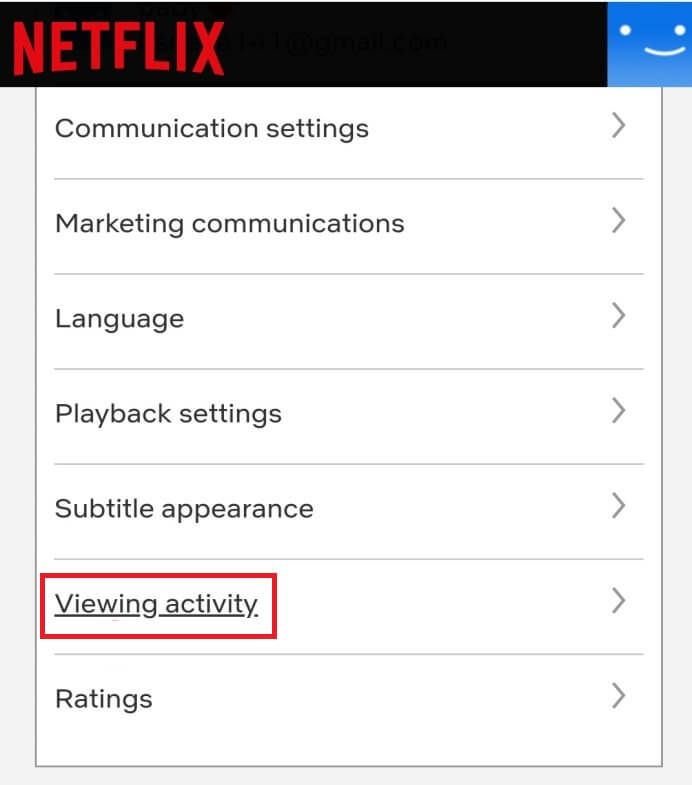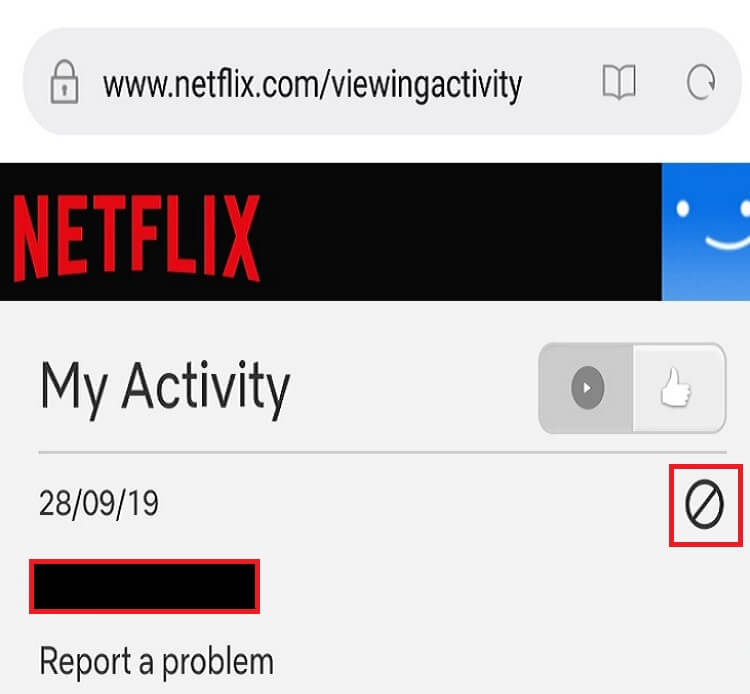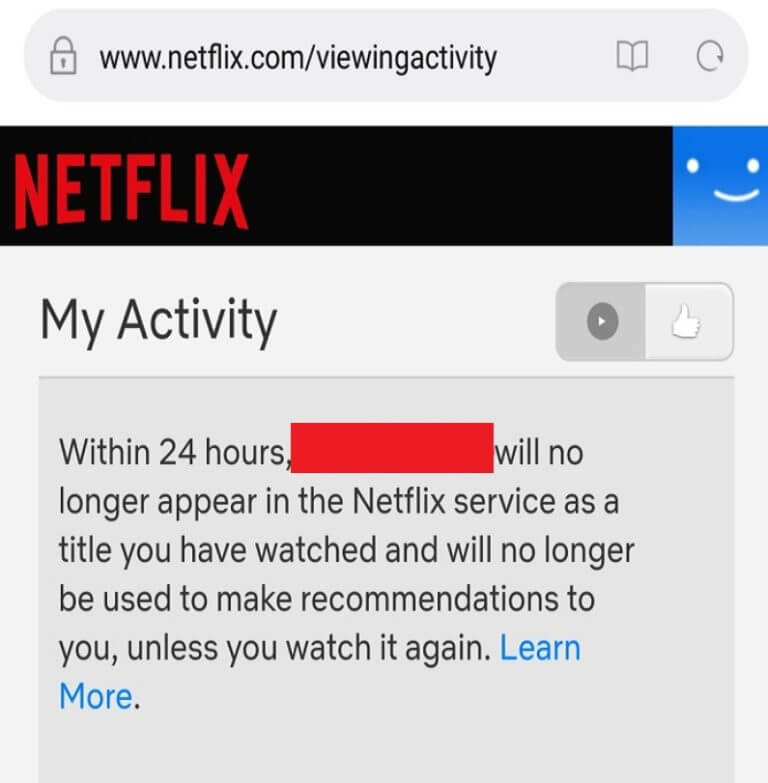Netflix에서 계속 시청에서 항목을 삭제하는 방법은 무엇입니까?
계속에서 항목
보기에 지겹다 - 계속 항목을 보시겠습니까 넷플릭스 프론트 페이지에서? 걱정하지 마세요. 이 가이드에서는 Netflix에서 계속 시청하기에서 항목을 삭제하는 방법을 보여줍니다!
Netflix : 넷플릭스 는 1997년에 설립된 미국 미디어 서비스 제공업체입니다. 고객이 프리미엄 TV 쇼, 영화, 다큐멘터리 등을 시청할 수 있는 온라인 비디오 스트리밍 서비스입니다. 그것은 포함 관련 동영상 로맨스, 코미디, 호러, 스릴러, 판타지 등 다양한 장르의 광고에 방해받지 않고 원하는 수의 동영상을 시청할 수 있습니다. Netflix를 사용하기 위해 필요한 유일한 것은 좋은 인터넷 연결입니다.
좋은 기능이 많이 있습니다 넷플릭스 이는 다른 많은 응용 프로그램과 차별화됩니다. 분명히 좋은 것은 공짜로 주어지지 않습니다. 그래서 넷플릭스 같은 다른 앱들에 비해 가격이 좀 비싸서 구독하기 전에 한 번 더 생각하게 만든다. 그러나 참여하는 사람들의 이러한 딜레마를 해결하기 위해 넷플릭스 , 오다 새로운 기능을 갖춘 넷플릭스 즉, 하나의 Netflix 계정은 여러 디바이스에서 동시에 재생할 수 있지만 Netflix를 재생할 수 있는 디바이스의 수는 제한되거나 고정되어 있습니다. 이러한 이유로 사람들은 이제 하나의 계정을 구입하고 여러 장치에서 해당 계정을 실행할 수 있습니다. 이는 여러 사람이 해당 계정을 공유할 수 있으므로 해당 계정을 구입한 한 사람의 재정적 압박을 줄여줍니다.
순증가의 원인 넷플릭스 그들이 제작한 오리지널 콘텐츠입니다. 우리 모두가 알고 있는 것은 아니지만 Netflix는 독창적인 콘텐츠를 제작하는 데 6억 달러 이상을 지출했습니다.
Netflix는 프리미엄 온라인 스트리밍 사이트의 세계에서 최고의 사용자 인터페이스 중 하나를 제공합니다. Netflix에서는 요약에서 비디오 미리 보기에 이르기까지 모든 것이 매우 직관적입니다. 그것은 게으른 시청 경험을 보상합니다.
어떤 기기를 사용하든 Netflix는 마지막으로 시청한 내용을 기억하고 계속 시청 섹션 상단에 표시하여 계속 시청할 수 있습니다.
이제, 당신이 쇼를 보고 있고 모든 사람이 그것에 대해 알리고 싶지 않지만 누군가가 당신의 계정에 로그인한다면 그들은 계속 보기 섹션을 보게 될 것이라고 상상해 보십시오. 그럼 이걸 없애려면 어떻게 해야 할까요?
이제 보기 목록으로 계속에서 영화와 프로그램을 제거하는 방법을 알고 있으므로 실제로 어려운 작업이라는 것도 알아야 합니다. 또한 모든 플랫폼에서 계속 보기 목록에서 항목을 삭제할 수 없습니다. 스마트 TV 및 일부 콘솔 버전에서는 이 작업을 수행할 수 없습니다. 이 작업을 수행하려면 PC/노트북을 사용하는 것이 좋습니다.
위의 질문에 대한 답을 찾고 있다면 이 기사를 계속 읽으십시오.
위의 Netflix 기능을 읽고 나면 Netflix를 사용하는 것이 어떤 콘텐츠를 보고 있는지 다른 사람에게 공개하기 때문에 위험하다고 생각할 수 있습니다. 그러나 이것은 사실이 아닙니다. Netflix에서 이 기능을 도입했다면 솔루션도 함께 제공될 수 있습니다. Netflix는 다른 사람에게 해당 비디오를 보여주고 싶지 않은 경우 계속 보기 섹션에서 해당 비디오를 삭제할 수 있는 방법을 도입했습니다.
다음은 계속 보기 섹션에서 항목을 삭제하는 단계별 프로세스입니다. 전화는 물론 컴퓨터/노트북입니다.
Netflix에서 계속 시청에서 항목을 삭제하는 방법은 무엇입니까?
모바일용 Netflix의 계속 보기 섹션에서 항목 삭제
. 지원됩니다 넷플릭스 앱 iOS 및 Android 기준. 마찬가지로 모든 모바일 플랫폼은 Netflix에서 계속 보기에서 항목 삭제를 지원합니다. iOS, Android 또는 기타 플랫폼과 같은 모든 플랫폼은 동일한 프로세스를 따라 계속 시청 섹션에서 항목을 삭제합니다.
모바일 디바이스의 Netflix에서 계속 보기에서 항목을 삭제하려면 다음 단계를 따르세요.
1. 로그인 넷플릭스 계정 항목을 삭제하려는 항목.
2. "아이콘" 클릭기타화면의 오른쪽 하단 모서리에서 사용할 수 있습니다.
3. 화면 상단에 나타납니다. 다른 계정.
4. 이제 الحساب 당신이 원하는 무엇이든 항목을 삭제합니다.
5. 선택한 계정 세부 정보가 열립니다. 딸깍 하는 소리 계정 옵션.
6. 모바일 브라우저 창이 열리고 사이트로 리디렉션됩니다. 넷플릭스 모바일용.
7. 아래로 스크롤하여 "활동 보기. 페이지 하단에 있을 것입니다. 그것을 클릭하십시오.
8. 모든 영화, 프로그램 등으로 구성된 페이지가 나타납니다.
9. 삭제하려는 항목 앞에 있는 날짜 옆에 있는 작업 아이콘을 클릭합니다.
10. 이제 이 항목 대신 24시간 이내에 이 비디오가 더 이상 Netflix 서비스에 귀하가 시청한 제목으로 표시되지 않으며 추천하는 데 사용되지 않는다는 알림을 받게 됩니다.
위의 단계를 완료한 후 24시간 동안 기다렸다가 24시간 후에 계속 보기 섹션을 다시 방문하면 제거한 항목을 더 이상 사용할 수 없습니다.
데스크톱 브라우저에서 Netflix의 계속 시청 섹션에서 항목 삭제
더 나은 경험을 위해 데스크탑 브라우저에서 Netflix를 재생할 수 있습니다. 데스크탑 브라우저는 Netflix의 계속 보기 섹션에서 항목 삭제도 지원합니다.
데스크톱 브라우저에서 Netflix의 계속 시청 섹션에서 항목을 삭제하려면 다음 단계를 따르세요.
1. 일어나 자세한 내용은 여기를 클릭하십시오 항목을 삭제하려는 Netflix 계정으로 이동합니다.
2. 선택 الحساب 항목을 삭제하려는 항목입니다.
3. 클릭 아래쪽 화살표 , 오른쪽 상단의 프로필 사진 옆에 있습니다.
4. 목록에서 계정 옵션을 클릭하십시오. 열려 있는.
5. 이내 프로필 섹션, 옵션을 클릭 활동을 봅니다.
6. 다음으로 구성된 페이지가 나타납니다. 모든 영화 및 프로그램 등등.
7. 클릭 상 내부에 줄이 있는 원처럼 보이며 삭제하려는 항목 앞에 있습니다.
8. 이제 이 항목 대신 24시간 이내에 이 비디오가 더 이상 Netflix 서비스에 귀하가 시청한 제목으로 표시되지 않으며 추천하는 데 사용되지 않는다는 알림을 받게 됩니다.
9. 원하는 경우 전체 문자열 제거 , 클릭 옵션문자열 숨기기위 단계에서 표시될 알림 옆에 있습니다.
위의 단계를 완료한 후 24시간 동안 기다렸다가 24시간 후에 계속 보기 섹션을 다시 방문하면 제거한 항목을 더 이상 사용할 수 없습니다.
따라서 위의 프로세스를 단계별로 수행하면 모바일 장치와 데스크톱 브라우저 모두에서 Netflix의 계속 보기 섹션에서 항목을 삭제할 수 있기를 바랍니다.